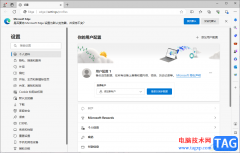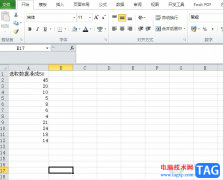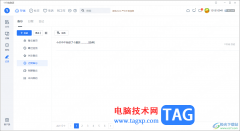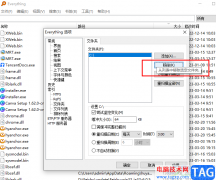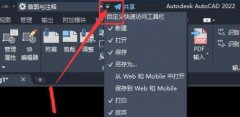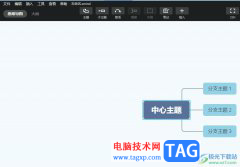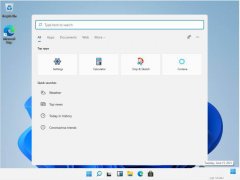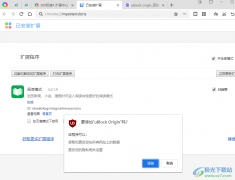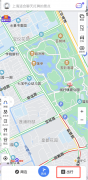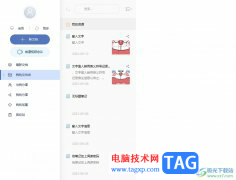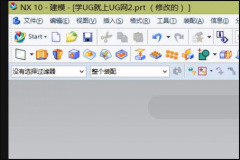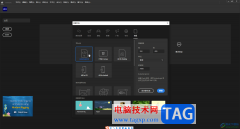adobe premiere是一款非常受欢迎的视频剪辑软件,在其中有很多非常强大的功能,可以满足我们的各种视频剪辑需求。如果我们希望在Adobe
premiere中对视频画面和视频的声音进行降噪处理,小伙伴们知道具体该如何进行操作吗,其实操作方法是非常简单的。我们只需要借助Adobe
premiere这款软件中的“降噪”功能就可以轻松实现想要的效果了。小编这里将为小伙伴们分别介绍对视频画面和视频声音进行降噪处理的方法,小伙伴们可以打开自己的软件后一起操作起来。接下来,小编就来和小伙伴们分享具体的操作步骤了,有需要或者是有兴趣了解的小伙伴快来和小编一起往下看看吧!
操作步骤
第一步:点击打开Adobe premiere,在项目面板双击导入素材,然后拖动到时间轴;
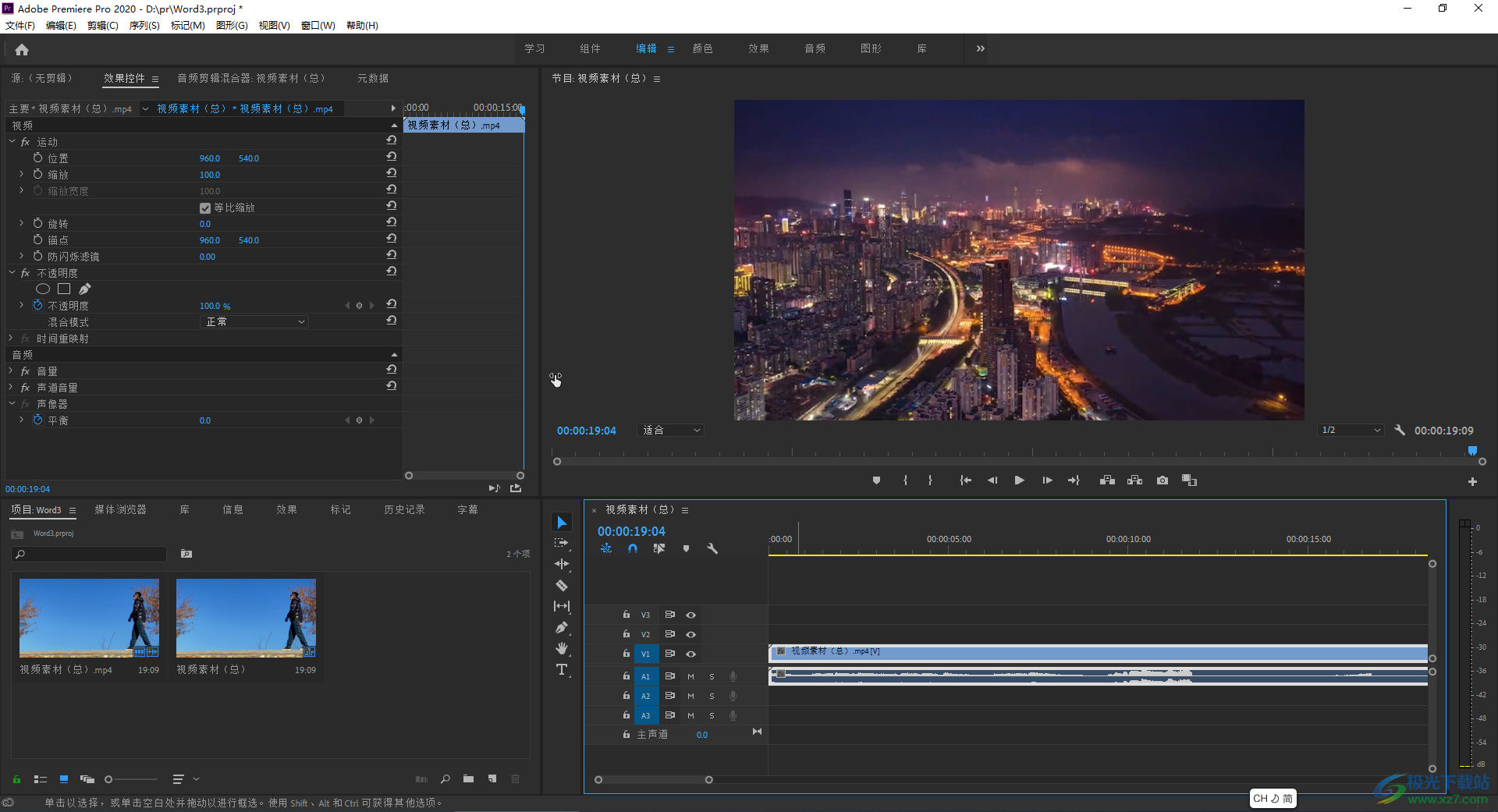
第二步:接着在界面上方点击“颜色”打开侧边栏,如果没有,就在“窗口”选项卡中点击“lumetri颜色”打开,然后在侧边栏中点击展开“HSL辅助”;
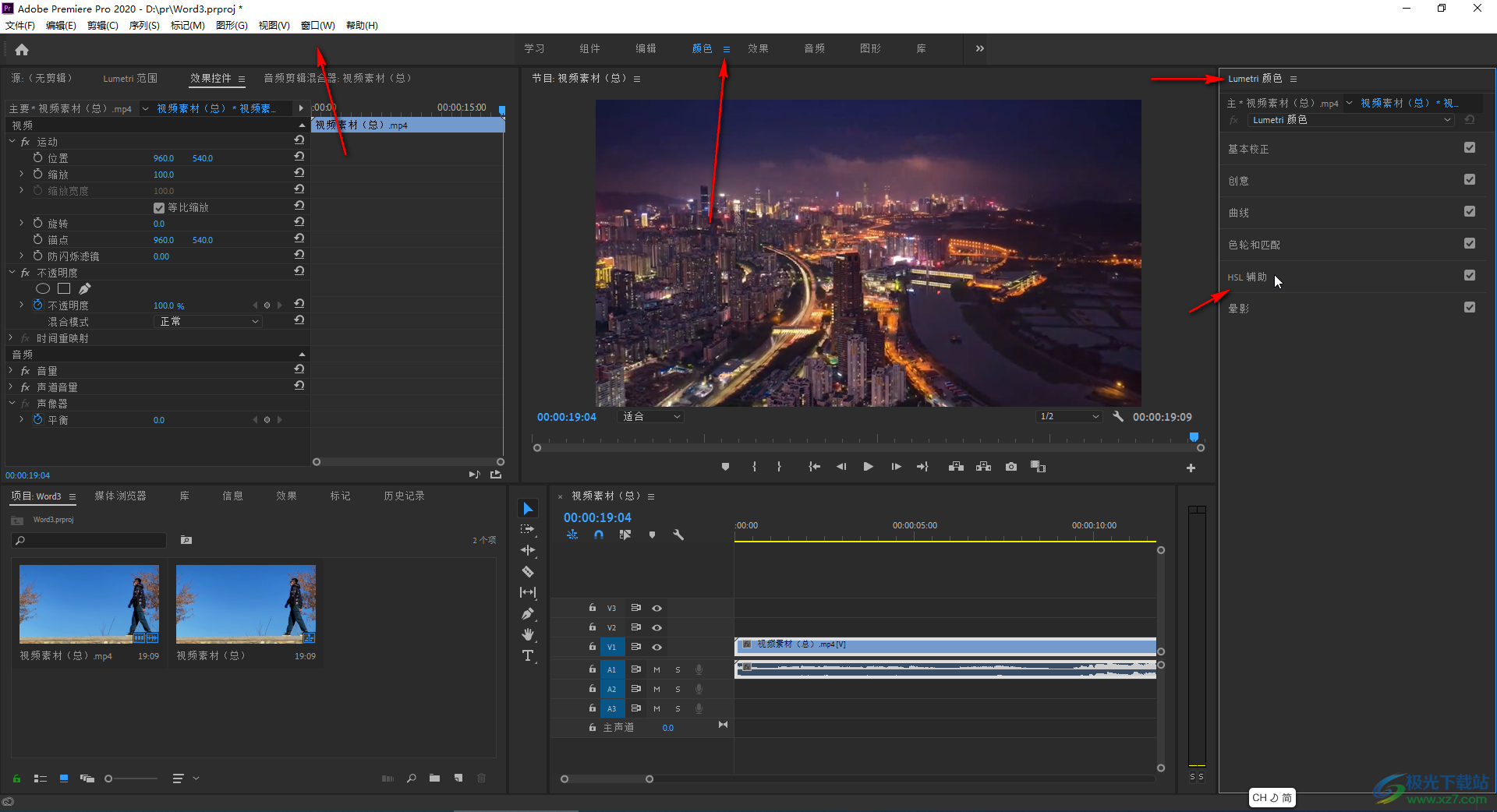
第三步:适当调整“降噪”的参数值就可以看到画面的变化了;
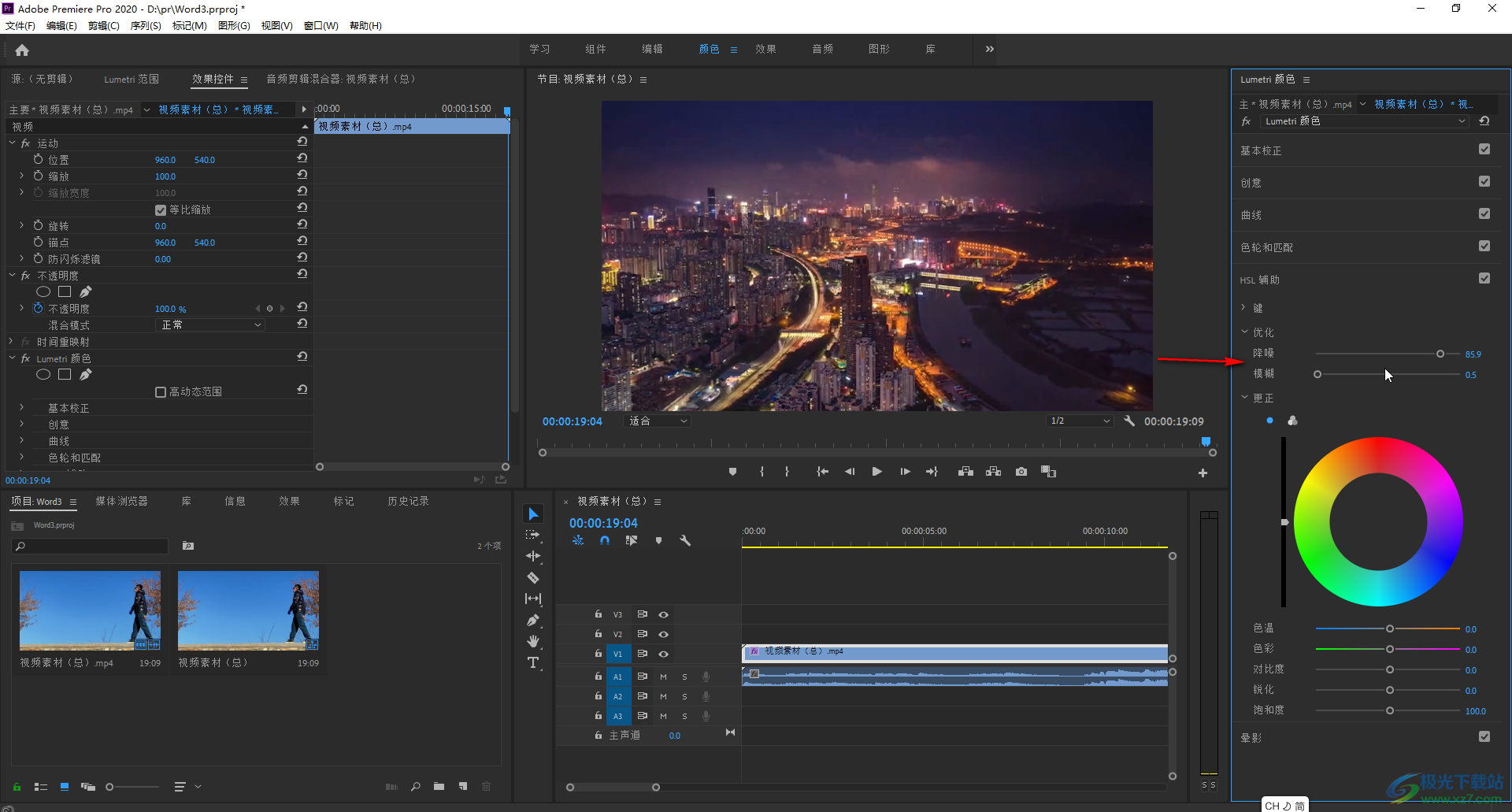
第四步:如果需要对视频的声音进行降噪,就可以在“效果”栏输入关键词进行查找,找到后双击一下或者拖动到时间轴的声音素材中进行添加,在“效果控件”下可以进行调整;
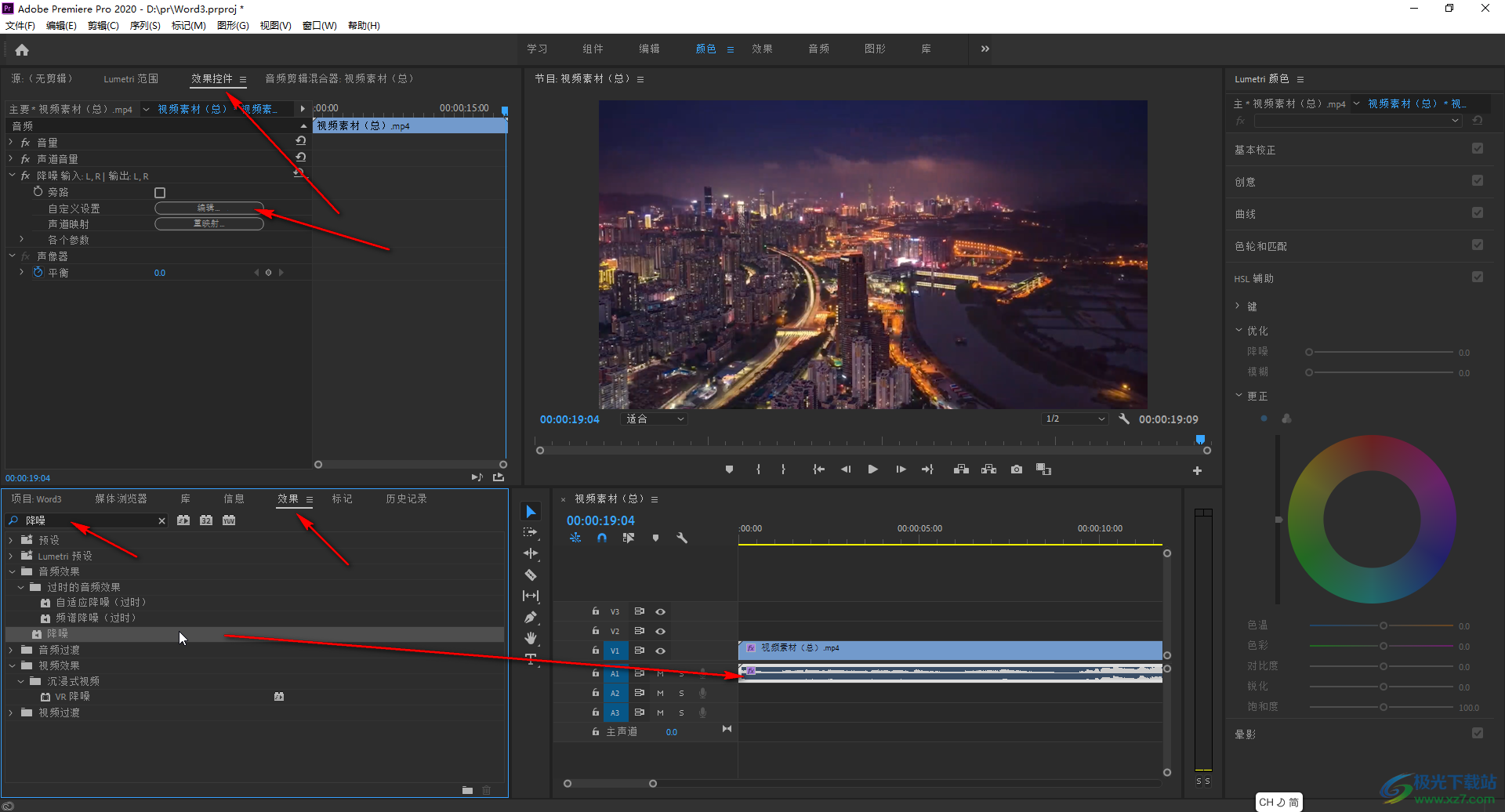
第五步:比如我们点击“编辑”按钮后在打开的窗口中设置强降噪等等。
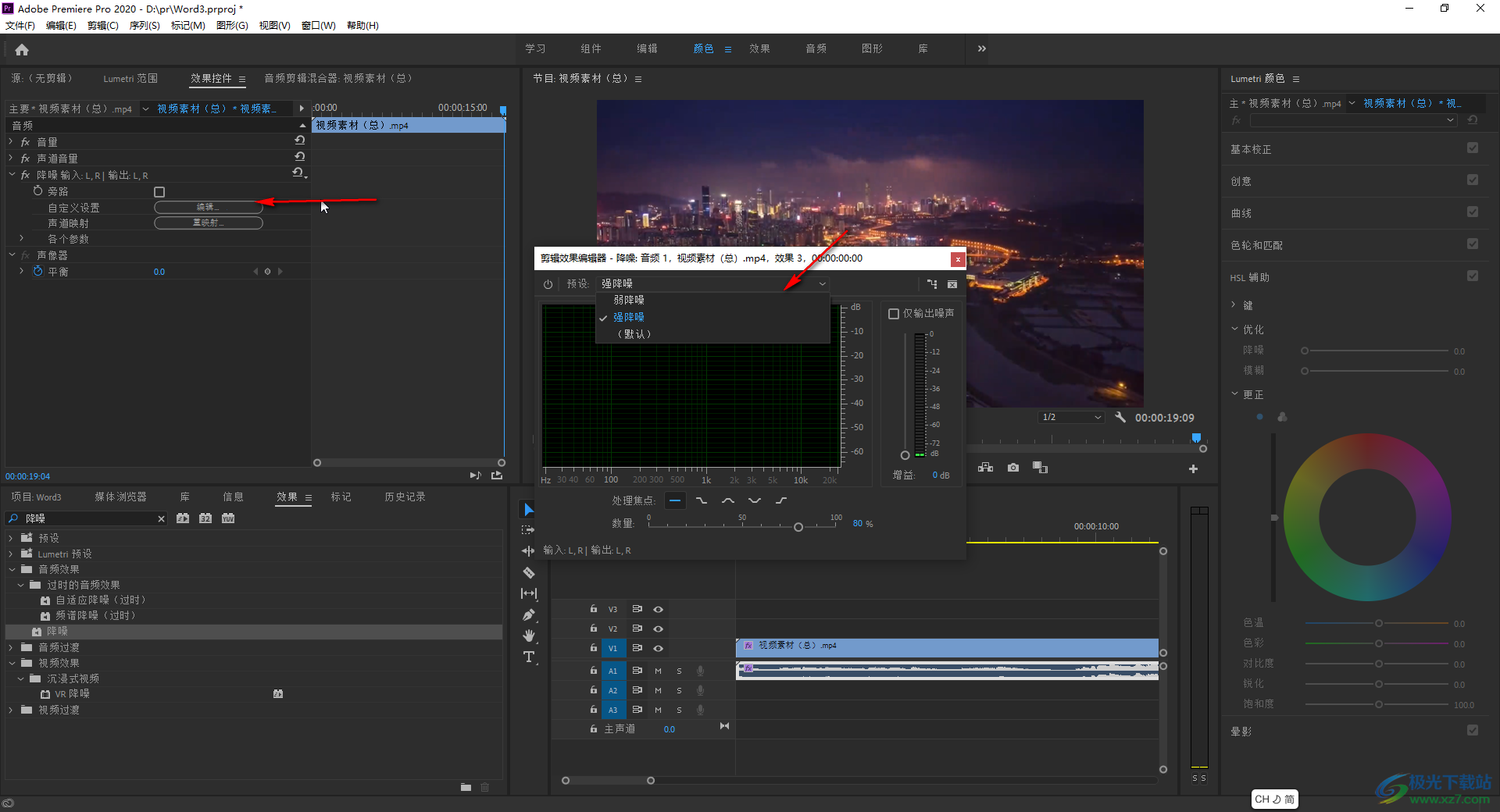
以上就是Adobe premiere中进行降噪处理的方法教程的全部内容了。在时间轴中点击选中素材后,也可以在界面左上方的“效果控件”下进行基础参数的调整。